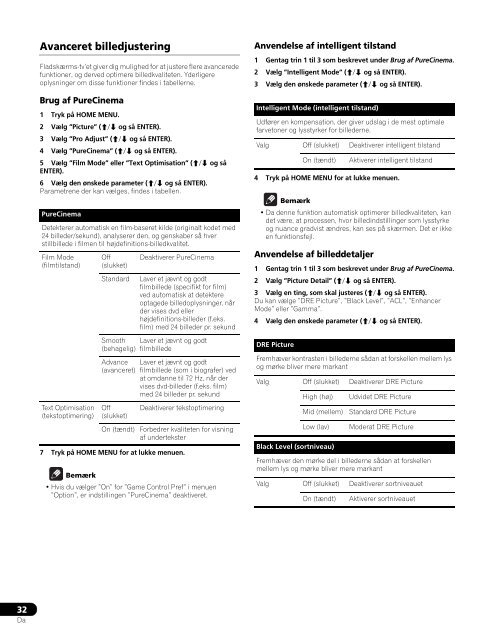Pioneer PDP-LX5090 - User manual - danois, norvégien, suédois
Pioneer PDP-LX5090 - User manual - danois, norvégien, suédois
Pioneer PDP-LX5090 - User manual - danois, norvégien, suédois
Create successful ePaper yourself
Turn your PDF publications into a flip-book with our unique Google optimized e-Paper software.
Avanceret billedjustering<br />
Fladskærms-tv’et giver dig mulighed for at justere flere avancerede<br />
funktioner, og derved optimere billedkvaliteten. Yderligere<br />
oplysninger om disse funktioner findes i tabellerne.<br />
Brug af PureCinema<br />
1 Tryk på HOME MENU.<br />
2 Vælg ”Picture” (/ og så ENTER).<br />
3 Vælg ”Pro Adjust” (/ og så ENTER).<br />
4 Vælg ”PureCinema” (/ og så ENTER).<br />
5 Vælg ”Film Mode” eller ”Text Optimisation” (/ og så<br />
ENTER).<br />
6 Vælg den ønskede parameter (/ og så ENTER).<br />
Parametrene der kan vælges, findes i tabellen.<br />
PureCinema<br />
Detekterer automatisk en film-baseret kilde (originalt kodet med<br />
24 billeder/sekund), analyserer den, og genskaber så hver<br />
stillbillede i filmen til højdefinitions-billedkvalitet.<br />
Film Mode<br />
(filmtilstand)<br />
Text Optimisation<br />
(tekstoptimering)<br />
Off<br />
(slukket)<br />
Standard<br />
Deaktiverer PureCinema<br />
7 Tryk på HOME MENU for at lukke menuen.<br />
Laver et jævnt og godt<br />
filmbillede (specifikt for film)<br />
ved automatisk at detektere<br />
optagede billedoplysninger, når<br />
der vises dvd eller<br />
højdefinitions-billeder (f.eks.<br />
film) med 24 billeder pr. sekund<br />
Smooth Laver et jævnt og godt<br />
(behagelig) filmbillede<br />
Advance Laver et jævnt og godt<br />
(avanceret) filmbillede (som i biografer) ved<br />
at omdanne til 72 Hz, når der<br />
vises dvd-billeder (f.eks. film)<br />
med 24 billeder pr. sekund<br />
Off<br />
(slukket)<br />
Deaktiverer tekstoptimering<br />
On (tændt) Forbedrer kvaliteten for visning<br />
af undertekster<br />
Bemærk<br />
• Hvis du vælger ”On” for ”Game Control Pref” i menuen<br />
”Option”, er indstillingen ”PureCinema” deaktiveret.<br />
Anvendelse af intelligent tilstand<br />
1 Gentag trin 1 til 3 som beskrevet under Brug af PureCinema.<br />
2 Vælg ”Intelligent Mode” (/ og så ENTER).<br />
3 Vælg den ønskede parameter (/ og så ENTER).<br />
Intelligent Mode (intelligent tilstand)<br />
Udfører en kompensation, der giver udslag i de mest optimale<br />
farvetoner og lysstyrker for billederne.<br />
Valg Off (slukket) Deaktiverer intelligent tilstand<br />
On (tændt)<br />
4 Tryk på HOME MENU for at lukke menuen.<br />
Bemærk<br />
• Da denne funktion automatisk optimerer billedkvaliteten, kan<br />
det være, at processen, hvor billedindstillinger som lysstyrke<br />
og nuance gradvist ændres, kan ses på skærmen. Det er ikke<br />
en funktionsfejl.<br />
Anvendelse af billeddetaljer<br />
Aktiverer intelligent tilstand<br />
1 Gentag trin 1 til 3 som beskrevet under Brug af PureCinema.<br />
2 Vælg ”Picture Detail” (/ og så ENTER).<br />
3 Vælg en ting, som skal justeres (/ og så ENTER).<br />
Du kan vælge ”DRE Picture”, ”Black Level”, ”ACL”, ”Enhancer<br />
Mode” eller ”Gamma”.<br />
4 Vælg den ønskede parameter (/ og så ENTER).<br />
DRE Picture<br />
Fremhæver kontrasten i billederne sådan at forskellen mellem lys<br />
og mørke bliver mere markant<br />
Valg Off (slukket) Deaktiverer DRE Picture<br />
High (høj)<br />
Mid (mellem)<br />
Low (lav)<br />
Udvidet DRE Picture<br />
Standard DRE Picture<br />
Moderat DRE Picture<br />
Black Level (sortniveau)<br />
Fremhæver den mørke del i billederne sådan at forskellen<br />
mellem lys og mørke bliver mere markant<br />
Valg Off (slukket) Deaktiverer sortniveauet<br />
On (tændt)<br />
Aktiverer sortniveauet<br />
32<br />
Da